Craving Explorer
SoundCloudの音声をダウンロードする方法
SoundCloudは、たくさんの音楽やオーディオを視聴できるプラットフォームです。本記事では、SoundCloudでCraving Explorerを使って音声をダウンロードする方法を説明します。
SoundCloudの音声をダウンロードするにはCraving Explorerが便利
SoundCloudの音声をダウンロードするにはCraving Explorerが便利です。Craving Explorerは、動画や音声を簡単にダウンロードできるブラウザーです。EdgeやChromeのような通常のブラウジング機能に加えて、YouTubeやニコニコ動画などの主要な動画・音声プラットフォーム上にあるコンテンツをダウンロードし、自分のPCに保存する機能がついています。
この記事では、Craving ExplorerでSoundCloudの音声をダウンロードする手順についてご紹介します。
SoundCloudの音声をダウンロードする手順
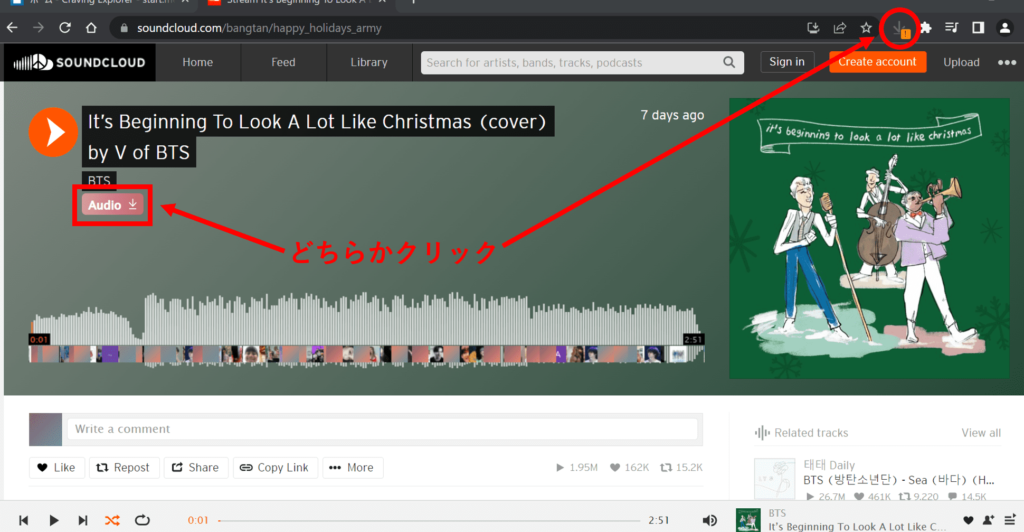
Craving ExplorerでSoundCloudの音声をダウンロードするには、まず、Craving Explorerを起動し、SoundCloudのサイトにアクセスして、コンテンツのあるページ(音声を再生できるページ)を表示します。
ページ内に表示されている[Audio]ボタンをクリックすると、対象の音声がダウンロードされます。
また、右上の[↓]ボタンからもダウンロードできます。
Craving Explorerのダウンロード・インストール方法
Craving Explorerを使うには、まずインストーラーをダウンロードし、PCにインストールする必要があります。以下で、簡単な流れを説明します。
1.Craving Explorerのインストーラーをダウンロード

まずはCraving Explorerの公式サイトにアクセスし、ページ内の[ダウンロード]ボタンをクリックして、インストーラーをダウンロードします。
2.インストーラーを起動し、[同意する]を選択→[次へ]をクリック

ダウンロードしたインストーラーを起動すると、上記の画面が表示されます。ソフトウェア利用規約を読んで、問題がなければ[同意する]の項目を選択し、[次へ]をクリックして画面を先に進め、[インストール]ボタンをクリックすると、インストールが実行されます。
なお、詳細なインストール手順については、「Craving Explorerのダウンロード方法とインストール手順」をご覧ください。
ダウンロードする際の注意事項
・著作権侵害をしない
YouTubeなどのSNSで違法にアップロードされた動画をダウンロードすることは、著作権法違反に当たりますので、Craving Explorerで動画や音声をダウンロードする際には十分ご注意ください。
・ライブ配信など、ダウンロードに対応していない動画・音声もある
Craving Explorerでは、ライブ配信形式のコンテンツなど[Audio]ボタンがあってもダウンロードできないコンテンツもありますので、ご了承ください。
・ダウンロードできない場合は
動画や音声がダウンロードできない場合は、非対応のコンテンツでないか、ご確認ください。なお、ダウンロードできない場合の詳細な対処方法については、「Craving Explorerで動画がダウンロードできないときの対処法」をご参照ください。
まとめ
本記事では、Craving ExplorerでSoundCloudの音声をダウンロードする手順についてご紹介しました。Craving Explorerを利用することで、SoundCloudの音声を簡単にダウンロードできます。
また、Craving Explorerでは他にもYouTubeやニコニコ動画などの動画・音声コンテンツもダウンロード可能となっております。対応サイトなどについては「Craving Explorerの使い方、動画ダウンロードの方法」の記事もご参照ください。



